ashampoo zip pro 2是一款能够轻松进行文件压缩的工具。文件压缩必备软件ashampoo zip pro 2。您可以读取和提取许多不同的压缩文件格式,也可以创建许多不同格式的档案,包括7-Zip,这是最好的压缩格式之一。 Ashampoo ZIP和许多类似实用程序之间的区别在于,它为新用户提供了易用性,还为专业用户提供了许多高级功能,所有这些功能都非常直观且快速。它的高级功能包括现代且快速的界面,强大的资源管理器外壳扩展,密码管理器,高级加密支持,zip脚本备份功能,存档转换器,多个提取工具,批处理zip工具,强大的SFX支持以及许多其他工具。
软件功能:
Ashampoo ZIP Pro将压缩实用程序,加密功能和存档管理器集成为一个,为数据存档和备份提供了功能强大且全面的软件套件。
现代档案保管员
使用现代Windows 8外观,并且其界面针对触摸屏进行了优化,使您可以轻松地访问所有选项并通过简单地拖放磁贴来自定义默认布局。它们经过精心组合,一键即可实现其功能,因此使用不会造成问题。
Ashampoo ZIP Pro可以打开并生成各种格式的档案(ZIP,7-ZIP,CAB,自解压档案-SFX,RAR,TAR,LHA,ARJ,ARC,ZOO,ACE等)。无需解压缩即可浏览或修改档案的内容,并且可以在解压缩文件之前对其进行预览。
此外,Ashampoo ZIP Pro还具有一个批处理归档创建器,使您可以使用同一源文件生成多个归档。为了进一步简化您的工作,它还捆绑了一个多提取工具,一个存档转换器和一个修复工具,可以帮助您修复损坏的软件包。
数据加密,备份和云上传
与Ashampoo ZIP Free不同,Pro版本包括一个功能强大的加密套件,可帮助您确保未经事先许可就无法访问您的个人文件。您可以使用它来使用AES算法压缩和加密文件和文件夹,使用OpenPGP算法对其进行签名并检查其完整性。您可以为Office和PDF文档分配密码,以保护它们的内容,或者在将它们包括在存档或创建备份之前对其进行签名。
Ashampoo ZIP Pro还包括一个虚拟驱动器创建器,该驱动器可以挂载ISO映像而无需刻录并将DVD内容转换为ISO格式。
为了确保文件的安全性,可以使用内置的备份调度程序和创建程序来生成所谓的“ ZIP脚本”来运行无人值守的备份。此外,Ashampoo Cloud Browser允许快速连接到一些最流行的云存储服务以进行在线备份。
合一文件压缩和备份包
Ashampoo ZIP Pro无疑是一个完整的数据压缩,加密,备份和共享工具集,具有比上述更多的功能。
存档程序使您可以减小文件大小并准备备份,而Cloud Explorer和备份创建者可以帮助您创建数据副本,而无需使用多个应用程序。优势显而易见:您可以将它们集中在一个地方,从而节省了时间和精力。
软件特色:
强大的文件压缩,存档管理和加密工具套件,具有集成的云浏览器和备份功能。
Ashampoo ZIP Pro是一个存档管理和压缩工具,可以创建和提取存档,浏览其内容并执行转换。尽管其名称可能表示相反的含义,但它提供了与流行的ZIP以外的各种存档格式的兼容性,例如7-ZIP,CAB,RAR,TAR,LHA,ARJ,ARC,ZOO,ACE,ISO映像等。
现代GUI和易用性
它的界面借鉴了Windows 8启动屏幕的外观,将所有选项和工具显示为易于重新排列的图块。此外,此应用程序针对触摸屏进行了优化。
建新档案很容易,因为您可以在所有必要步骤中获得指导。 Ashampoo ZIP Free将提示您选择一个或多个要添加的文件,选择压缩方法和速率,然后选择存档应存储的数据(相对路径或完整路径)。您还可以使用AES算法创建加密的存档。
浏览档案而不解压缩
Ashampoo ZIP Pro的优点之一是,它使您可以浏览任何受支持的存档的内容而无需事先对其进行解压缩,而这实际上是信誉良好的压缩工具的必备功能。
因此,您可以在存档中查看文件列表,并预览图像,文档甚至多媒体文件。此外,无需本地保存即可轻松删除,重命名,复制和粘贴文件或通过电子邮件发送文件。
功能与时尚外观融为一体
Ashampoo ZIP Pro具有时尚的外观和
d直观的选项,提供用于存档创建,修改和浏览的基本选项。支持的格式范围一点也不令人失望,包括常见和特殊的存档类型。其他功能使它可以修复损坏的或损坏的存档文件,将大型ZIP文件拆分为较小的存档,并构建SFX存档。
使用说明:
使用虚拟驱动器
您可以通过转到Ashampoo ZIP Pro并单击“应用程序”下的“虚拟驱动器”来启动虚拟驱动器。
添加的虚拟驱动器
在Ashampoo ZIP主窗口的“应用程序”选项卡下,单击“虚拟驱动器”。
单击“添加虚拟驱动器”。
选择要作为新DVD安装的ISO映像,然后单击“下一步”。
查看详细信息,然后单击下一步。
您的虚拟DVD已安装,您可以在“我的电脑”中的“可移动驱动器”下找到它。
删除虚拟驱动器设备
在Ashampoo ZIP主窗口的“应用程序”选项卡下,单击“虚拟驱动器”。
单击“删除虚拟驱动器”。
选择要卸载的设备,然后单击下一步。
查看详细信息,然后单击下一步。
技巧和窍门
建议您将购买的软件DVD备份到ISO文件中。使用虚拟驱动器不仅使使用它们更容易,而且当今的DVD使用寿命很短,而且当您再次需要DVD时,由于刮擦或天气原因,它可能无法正常工作。购买新计算机或新软件时,要做的第一件事是通过DVD将它们复制到ISO工具中。 Ashampoo ZIP的虚拟驱动器将无法安装受版权保护的DVD,例如游戏。诸如Microsoft Windows和Microsoft Office之类的软件应运行良好。

解密文件
要解密加密的文件,请在Ashampoo ZIP Pro的开始屏幕中或直接在Ashampoo的加密套件中单击“解密文件”按钮。将出现“解密”对话框,您可以使用以下选项来解密加密的归档文件。
添加文件-选择要解密的文件。所选文件将被添加到解密跟踪列表中。
添加文件夹-选择包含要解密的加密文件的文件夹。该文件夹将被添加到解密跟踪列表中。
目标文件夹
文件的当前文件夹-解密的存档或存档的内容将保存在要解密的原始文件的文件夹中。
自定义文件夹-将解密的档案或档案内容保存在您选择的文件夹中。要输入要解密的自定义文件夹,请在显示的字段中键入文件夹位置,或单击浏览按钮导航到所需的文件夹。
加密时打开文件夹-打开解密文件的解密内容的目标文件夹。
覆盖现有文件-自动覆盖目标文件夹中的文件。
选后
选择所需的解密选项,单击“解密”按钮,您将继续输入密码以解密跟踪列表中的加密文件。
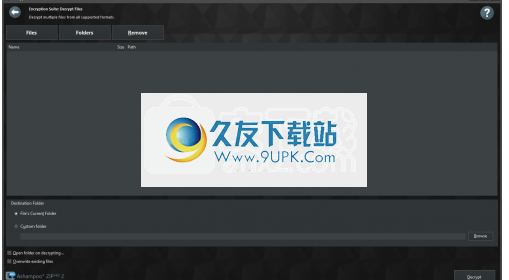
加密文件
介绍
Ashampoo ZIP Pro加密套件中有五种安全加密格式:
PAE加密-一种特殊的加密容器格式,可用于Ashampoo ZIP支持的所有不同档案。
PAE2加密-一种特殊加密容器格式的更新版本,可用于Ashampoo ZIP支持的所有不同档案。
ZIP AES加密-可以与最新版本的最受欢迎的zip实用程序(建议兼容)一起使用的新的安全ZIP加密。
7-Zip AES加密-使用7-Zip格式进行压缩时的AES加密。
OpenPGP加密-完全支持OpenPGP格式。从加密/解密文件到创建/导入/导出OpenPGP密钥。
.PAE和.PAE2加密简介
Ashampoo ZIP Pro的加密套件具有.pae和.pae2文件形式的安全加密,以及诸如ZIP AES,7-zip AES和OpenPGP之类的公共数据标准。通过使用Ashampoo ZIP Pro的加密套件,您可以使用当前使用的最强加密格式来保护计算机上的所有数据。当您需要通过电子邮件或FTP发送重要数据时,这特别方便。此外,Ashampoo ZIP Pro能够智能处理PAE / PAE2文件,因此,如果您加密档案(例如zip或cab文件或任何其他受支持的格式),则Ashampoo ZIP Pro将在您下次打开.pae时透明地处理档案。或.pae2文件。
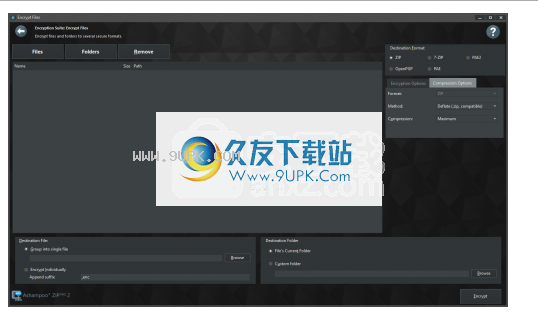
修复文件
您可以使用Ashampoo ZIP修复工具来修复已损坏或已损坏的ZIP档案。要激活此工具,请从“工具”菜单中选择“修复ZIP ...”,或按“ CTRL + R”。
要选择要修复的档案,请手动输入档案的名称和路径,或使用浏览按钮。选择要修复的档案后,单击“开始”。
有关修复过程的所有相关信息将显示在文本框中。请了解Ashampoo ZIP无法修复损坏的数据。而是从存档中删除损坏的文件,然后重新创建头文件,以便可以正确使用存档并可以恢复其他数据。
使用备份
介绍
Ashampoo ZIP具有易于使用且功能强大的备份功能,称为Ashampoo ZIP脚本。
Ashampoo ZIP脚本工具通过易于使用的向导创建.pbs脚本,该向导使您可以向.pbs脚本添加文件和配置选项。然后,您可以在想要备份工作时执行脚本,或者只是在Windows Scheduler中安排任务以在定义的时间执行脚本。继续阅读有关使用Ashampoo ZIP脚本的分步说明。

创建一个备份脚本(.pbs)
要创建新的备份脚本,您可以启动
启动Ashampoo ZIP,然后在“应用程序”菜单下单击“邮编”。之后,选择“创建新脚本...”,然后输入.pbs脚本所需的文件名。此外,您只需单击一下即可启动Ashampoo ZIP脚本。
请注意,Ashampoo ZIP脚本备份文件以扩展名“ .pbs”保存,以备将来参考。
选择份文件名和时间戳选项
创建.pbs脚本后,将打开一个新屏幕。
输入备份档案-您需要单击浏览按钮,选择目标文件夹,然后输入新备份档案的名称。这应该是一个新文件,并且将被覆盖,就像您输入现有文件的名称一样。如果直接输入文件名,请包括与您要使用的存档格式相对应的扩展名(例如,“ backup.zip”)
将时间戳记添加到存档名称-您可以添加时间戳记以跟踪备份存档。如果选中此框,将显示默认选项“ _YMDHmS”和“使用后缀”选项。以下是有关这些选项的更多详细信息:
“ _YMDHmS”显示将哪个时间戳数据添加到存档中。
“ Y”-添加当前年份(例如“ 2009”)
“ M”-添加当前月份(例如,七月将添加“ 07”)
“ D”-添加该月的当前日期(例如“ 17”)
“ H”-添加一天中的当前小时(例如,下午3点为“ 15”,晚上8点为“ 20”,依此类推)
“ m”-添加当前分钟
“ S”-增加当前秒数
“ WW”-添加星期几(例如“ Sunday”)
“用作后缀”-该选项指示是在备份存档的文件名之前还是之后添加时间戳信息。
完成后,单击“下一步”
选择目标媒体
我的电脑
保存到我的计算机或网络位置-检查是否要将备份存档保存到计算机或网络位置。
文件夹-您可以通过单击浏览按钮来选择备份档案的位置。
CD / DVD /蓝光
刻录到CD / DVD / Blu-ray介质-检查是否要将备份存档刻录到光盘介质。
刷新-如果您的录像机未显示在列表中,请使用刷新按钮。请等待1分钟才能正常显示。
目标文件夹-如果要在其中写入档案,请写入特定的文件夹名称。
速度根据光盘介质支持的最大速度选择刻录机速度。
在处理之前先擦除RW媒体映像-在将备份光盘刻录到其上之前先擦除可擦写光盘。
FTP / SFTP
将存档上传到FTP / SecureFTP服务器,将备份存档上传到FTP / SFTP服务器。
FTP配置文件-您可以在此处选择一个保存的FTP配置文件,或通过单击“新建配置文件”来创建新的配置文件。配置文件将被保存,以便您可以在Ashampoo ZIP中使用它。
文件信息-您可以使用此选项来配置本地和远程文件名。我们仅向高级用户推荐此功能。单击此处以了解有关Ashampoo ZIP的FTP配置文件和选项的更多信息。
完成目标媒体选项后,您可以单击“下一步”继续。
选择要备份的文件和文件夹
文件列表-如您所见,“添加文件”和“添加文件夹”有单独的按钮。通过使用这些按钮,您可以选择要备份的文件和文件夹。选择文件和/或文件夹后,它们将被添加到文件列表并显示。如果要从列表中删除对象,只需选择它,然后单击“删除”按钮即可。
单击她以获得更多信息-显示文件/文件夹的大小,并计算文件列表中当前选择的文件/文件夹。
导出文件列表-将文件列表导出到文本文件。
导入文件列表-从文本文件导入文件列表。
高级筛选器用户可以选择要在添加到列表的文件夹上使用的筛选器。该过滤器适用于文件和文件夹。请理解,备份过滤器仅适用于您选择的文件夹的内容,不适用于您专门选择的文件。此选项不是必需的,您可以继续进行而不进行设置。示例:“ * .exe”过滤所有扩展名为“ exe”的文件; “ test * \ *”过滤以“ test”开头的文件夹; “文档\ * .pdf”过滤“文档”文件夹中的所有.pdf文件。
“包含子文件夹”-如果未选中,则文件列表中文件夹的子文件夹不会添加到备份档案中。 “包括系统文件和隐藏文件”-添加Windows标记为“系统”或“隐藏”的文件。默认情况下,此选项处于选中状态。
添加文件后,您可以单击“下一步”继续下一个屏幕。
压缩和加密选项
现在将显示一个新屏幕,其中包含可供选择以自定义备份脚本的选项。
如果需要,您可以单击“下一步”按钮立即继续,因为这些选项不是必需的。
格式-在顶部,您将能够更改目标存档的类型(也称为
作为备份档案)。如果您之前选择了“ ZIP”作为文件类型,则此选项也将在此处选择。如果要更改格式,可以立即更改。我们建议使用ZIP格式进行备份。专业版用户可以使用7-Zip格式并提供最佳压缩率。
压缩-您还可以选择所需的压缩方式,具体取决于您选择的目标格式。我们建议使用最大压缩,尽管可能需要更长的时间,但是最终的备份会更小。
备份类型-您可以使用几种不同的备份类型:
普通执行经典备份,而不会影响存档属性。全选
该文件将被添加到备份中。
完全执行经典的备份和重置存档属性。所有选择的文件将被添加到备份中。
增量备份-仅备份设置了存档属性的文件,并在备份后重置存档属性。此模式仅适用于备份更改的文件。
已备份已设置为存档属性但其存档属性未重置的仅差异文件。
直写入Zip,直接写入备份档案(请勿使用临时文件夹)。
使用化的压缩-优化7压缩可自动检测用于更强更快的压缩的压缩方法(仅在使用7压缩时显示)。
存储相对文件夹信息-将在其中保存备份文件的相对路径(不是完整路径)。
创建物理存档-此选项将允许您创建物理存档。 Solid归档文件中的所有文件都被视为一个大文件,这样可以实现更好的压缩。在正常使用下,固态档案无法更新或更改。但是,通过在Ashampoo ZIP中使用透明的7-Zip更新支持,您还可以更新可靠的7-Zip存档。 CAB格式默认使用Solid存档,并且在使用7-Zip时可以打开和关闭(仅在使用7-Zip时显示)。
跨度从预先选择的跨度大小中选择(仅适用于ZIP)。
备份后测试存档-备份完成后测试存档。
使用密码加密档案-您可以加密备份档案(此选项仅适用于ZIP和7-Zip档案)。如果选择执行此操作,请确保记住密码,因为最终从备份存档中提取文件时需要使用该密码。
ZIP格式选项:
S 256位-使用AES 256位加密来创建加密的ZIP存档,可以由较新的Zip实用程序(Ashampoo ZIP 9.xx,PkZip 8.xx,WinZip 9.xx等)读取。
7压缩格式选项:
AES 256位-使用AES 256位加密来创建7zip存档。
根据您的喜好调整完备份选项后,您可以单击“下一步”按钮继续。
配置时间和大小过滤器选项
文件时间选项-这些是Ashampoo ZIP可以用于根据日期将文件添加到备份中的过滤器。此功能是为高级用户设计的。如果您不了解,可以单击“下一步”按钮继续进入下一个屏幕。
“包含文件”选项-允许您根据文件的日期选择一个包含过滤器。例如,如果您只想包含过去7天创建的文件,则可以选择“比...更新”选项,然后在“天数”框中输入“ 7”。
文件大小选项-Ashampoo ZIP可以使用这些过滤器根据文件大小将文件添加到备份中。
“包含文件”选项-允许您根据文件大小选择包含过滤器。
您可以单击“下一步”按钮继续。
配置警报
完成后显示“ Backup Complete”(备份完成)-备份完成后将显示一个确认窗口。通知将在10分钟后自动消失。
运行...如果从Windows运行,则允许您设置从Windows运行备份期间Ashampoo ZIP窗口的显示方式。
卷影复制支持
智地尝试仅对通常不可访问的文件使用VSS(检测可访问和不可访问的内容具有90%的可靠性)。
禁用
始终使用扩展名:-设置为始终使用VSS扩展名。这对于.pst和.docx等文件非常有用,因为它们的程序会使Ashampoo ZIP只读取文件的一部分,因此智能模式无法正常工作。
您可以单击“下一步”按钮继续。
配置日志
登录到文件-将备份记录到文本文件中。
压缩后通过电子邮件发送压缩的备份日志-选中后,其他选项将显示给用户。
电讯息
收件人(电子邮件):-输入目标电子邮件地址。
发件人(电子邮件):-输入您的电子邮件地址。
电子邮件主题:-输入电子邮件的主题。您可以使用%backupscriptname%string显示备份名称。
电子邮件文本:-输入电子邮件。您可以使用%backupscriptname%string显示备份名称。
服务器信息
外寄伺服器(SMTP)地址:-输入外寄伺服器
服务器地址。
传出服务器(SMTP)端口:-输入传出服务器端口。 25是标准端口号。
您可以单击“下一步”按钮继续。
计划选项
“添加到队列”-Ashampoo ZIP队列功能的添加操作。如果要使用队列功能,则需要运行Ashampoo ZIP Starter。如果在选择“添加到队列”时Ashampoo ZIP Starter没有运行,则Ashampoo ZIP将显示警告并为您提供启用它的选项。
安排剧本
现在,您可以直接从Ashampoo ZIP Backup计划Windows Scheduler任务。当您单击关闭或运行备份时,计划选项将被更改/更新。
无计划-不为该备份计划Windows Scheduler任务。
每天一次-安排备份每天运行一次。在下面设置“运行时间”。
每周一次-安排备份每周运行一次。在下面设置“运行时间”。
每月一次-计划的备份每月运行一次。在下面设置“运行时间”。
Windows启动时-计划Windows启动时运行的备份。
运行时-选择执行备份的时间。
高级选项-显示高级Windows调度程序选项,您可以在其中设置Windows调度程序任务的其他选项。
您可以单击“下一步”按钮继续。
行备份
现在,您将看到所有选定选项的最终预览。
设置为默认-将您在备份中选择的所有选项保存为默认选项。
最后,要执行数据备份,请单击“执行备份”按钮。
警告
设置备份选项时,您可以随时单击关闭按钮。这将自动保存您对Ashampoo ZIP脚本备份脚本文件(.PBS)所做的所有更改。
安装方式:
1.下载并解压缩软件,双击安装程序“ ashampoo_zip_pro_2_2.0.0_sm.exe”开始安装。
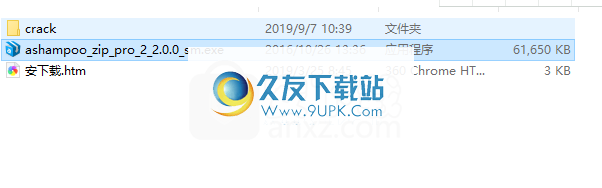
2.然后进入以下语言选择界面,选择简体中文,然后单击[确定]。
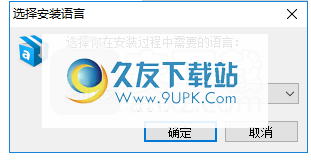
3.阅读Ashampoo ZIP Pro许可协议并选中[我同意并继续]按钮。
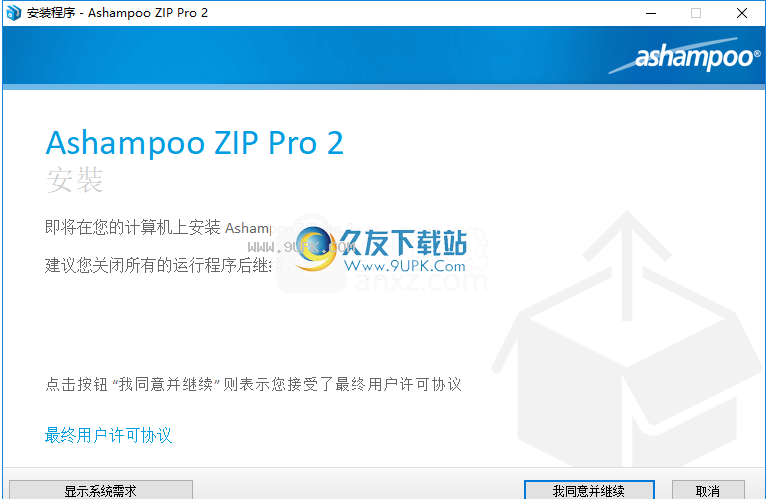
4.选择其他任务,用户可以选择其他选项和安装目录,然后单击[下一步]。
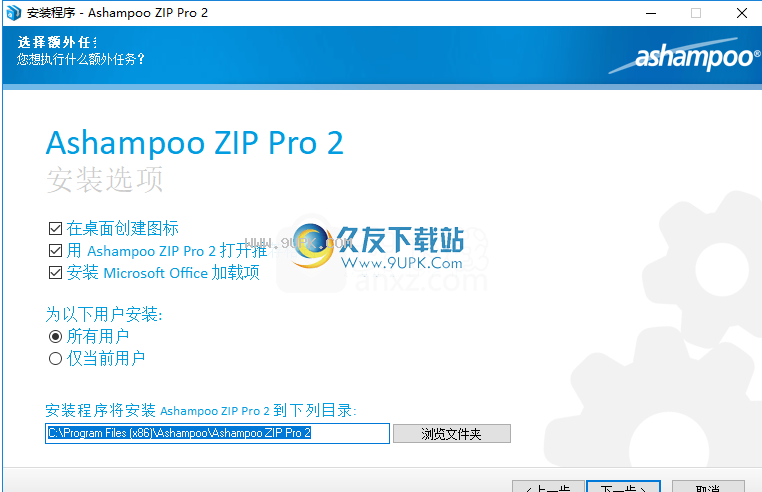
5.正在安装Ashampoo ZIP Pro,用户正在等待安装完成。
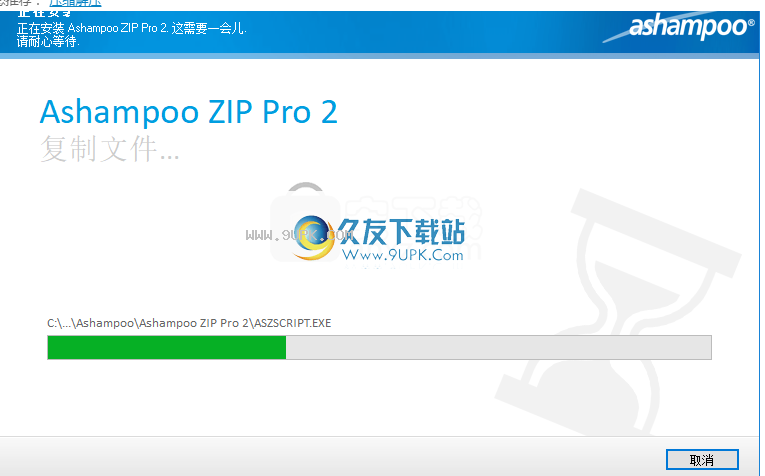
6.弹出以下成功安装Ashampoo ZIP Pro的提示,取消[运行Ashampoo ZIP Pro 2],然后单击[完成]。
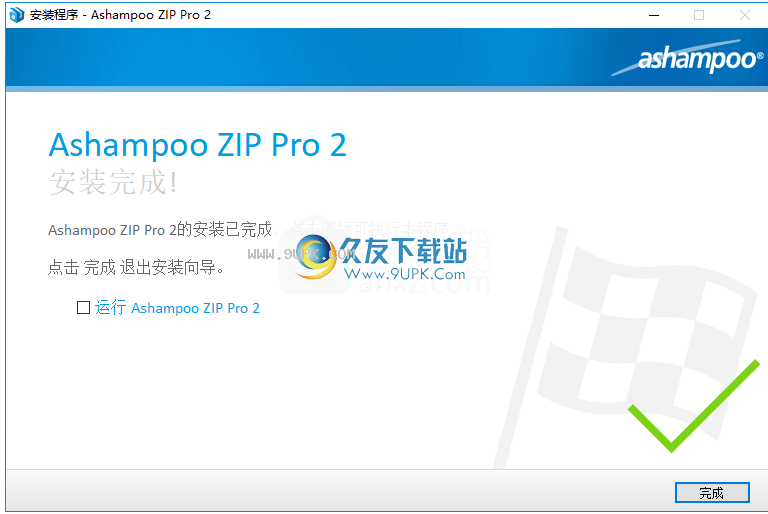
7.单击桌面上的Ashampoo ZIP Pro快捷方式图标,然后选择[打开文件位置]以打开安装目录。
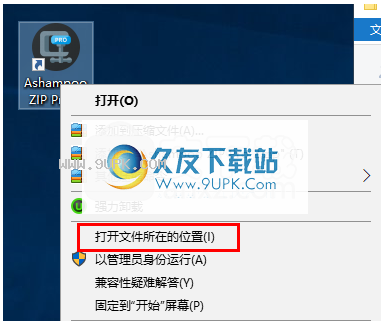
8.打开crack的crack patch文件夹,然后将“ ash_inet2.dll”复制到软件的安装目录。
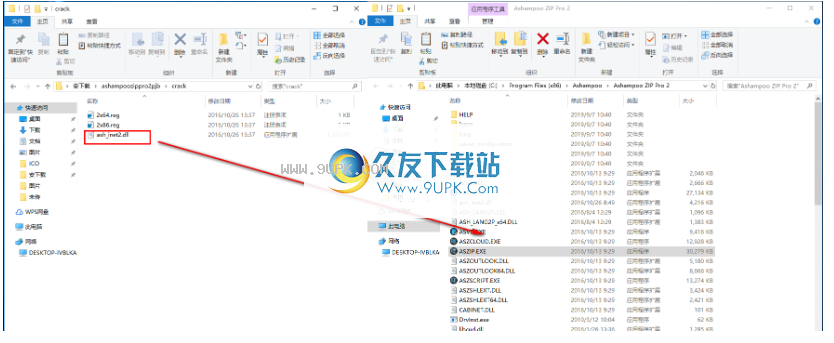
9.弹出以下提示,说明目标文件包含相同名称的文件,选择[在目标文件中替换文件]。
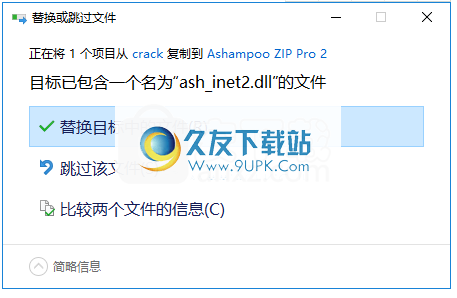
10.双击运行破解的补丁文件夹中的注册文件。它分为32位和64位。例如,根据计算机系统选择,我的计算机是64位,然后运行“ 2x64.reg”,并弹出提示确认添加的提示,单击【是】。
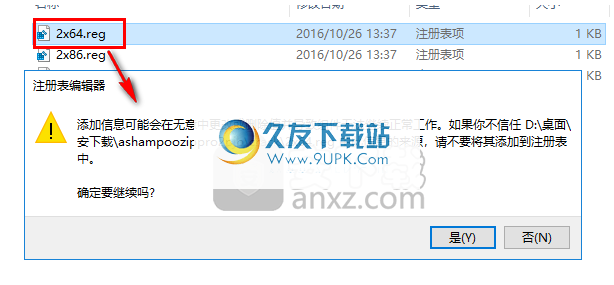
11.弹出以下成功添加提示,以完成激活。

12.运行Ashampoo ZIP Pro 2以使用它。
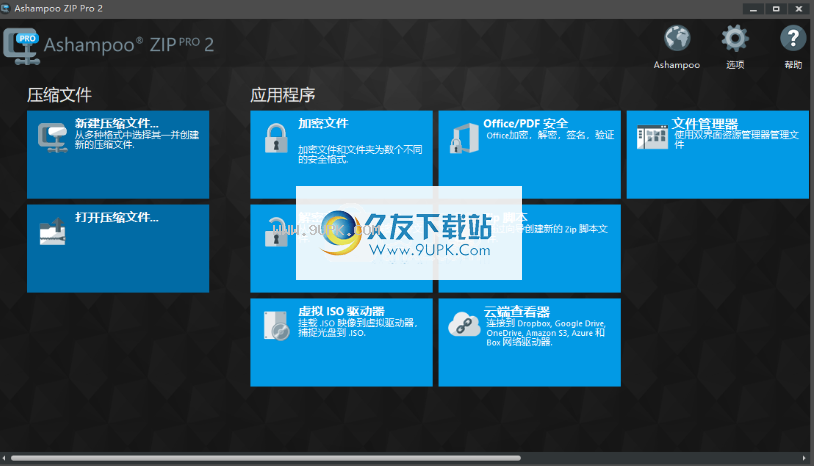




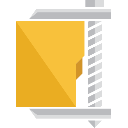

 忍者神龟施莱德的复仇手游
忍者神龟施莱德的复仇手游 吞食天地2完全版青莲汉化版
吞食天地2完全版青莲汉化版 马克大冒险手游版
马克大冒险手游版 恐龙快打单机游戏
恐龙快打单机游戏 三国战记手机版
三国战记手机版 炎龙骑士团2手机版
炎龙骑士团2手机版 拳皇 1.0.0.5安卓版
拳皇 1.0.0.5安卓版 拳皇无敌版 1.1安卓版
拳皇无敌版 1.1安卓版 拳皇2002终极加强版
拳皇2002终极加强版 拳皇mugen大乱斗整合包
拳皇mugen大乱斗整合包 拳皇98经典版
拳皇98经典版 仙剑奇缘手机版 2.0.11安卓版
仙剑奇缘手机版 2.0.11安卓版 海压压缩是一款界面简洁、功能强大的专业解压缩软件,这款软件相比于其他的压缩工具,拥有更急轻巧便捷的特点,需要这款软件的朋友欢迎下载!
功能简介:
一款强大的压缩软件,拥有极为简洁的软件界面,大幅简化了传...
海压压缩是一款界面简洁、功能强大的专业解压缩软件,这款软件相比于其他的压缩工具,拥有更急轻巧便捷的特点,需要这款软件的朋友欢迎下载!
功能简介:
一款强大的压缩软件,拥有极为简洁的软件界面,大幅简化了传...  Free Video Compressor中文版是一款免费实用的视频压缩软件,软件主要目的就是帮助用户缩小视频大小,方便视频更容易的上传。软件功能强大,能够您有效的压缩视频、电影文件的体积大小,减小占用的磁盘空间,需要的话...
Free Video Compressor中文版是一款免费实用的视频压缩软件,软件主要目的就是帮助用户缩小视频大小,方便视频更容易的上传。软件功能强大,能够您有效的压缩视频、电影文件的体积大小,减小占用的磁盘空间,需要的话...  图片快速缩放工具是一款免费实用的图片缩放工具,软件功能强大,可以根据用户需求快速缩小图片的体积,并支持不改变图片的清晰度。软件方便简单,支持批量操作,需要的话可以来下载使用。
使用方法:
1.下载并云软件,...
图片快速缩放工具是一款免费实用的图片缩放工具,软件功能强大,可以根据用户需求快速缩小图片的体积,并支持不改变图片的清晰度。软件方便简单,支持批量操作,需要的话可以来下载使用。
使用方法:
1.下载并云软件,...  批量PDF压缩器软件工具是一款值得拥有的pdf批量压缩软件,软件功能强大,能够帮助用户轻松压缩pdf文件,并支持不损失任何质量和内容,需要的话可以来下载使用。
软件介绍:
批量PDF压缩器软件工具可以很好的压缩PDF文档...
批量PDF压缩器软件工具是一款值得拥有的pdf批量压缩软件,软件功能强大,能够帮助用户轻松压缩pdf文件,并支持不损失任何质量和内容,需要的话可以来下载使用。
软件介绍:
批量PDF压缩器软件工具可以很好的压缩PDF文档...  winrar纯净无广告版是一款值得拥有的解压缩软件,软件是中文版,附带注册机,能够帮助用户免费使用软件,并去除了无用功能。软件方便简单,选择相应的系统位数,安装成功即可使用,需要的话可以来免费下载。
主要功能:
...
winrar纯净无广告版是一款值得拥有的解压缩软件,软件是中文版,附带注册机,能够帮助用户免费使用软件,并去除了无用功能。软件方便简单,选择相应的系统位数,安装成功即可使用,需要的话可以来免费下载。
主要功能:
...  QQ2017
QQ2017 微信电脑版
微信电脑版 阿里旺旺
阿里旺旺 搜狗拼音
搜狗拼音 百度拼音
百度拼音 极品五笔
极品五笔 百度杀毒
百度杀毒 360杀毒
360杀毒 360安全卫士
360安全卫士 谷歌浏览器
谷歌浏览器 360浏览器
360浏览器 搜狗浏览器
搜狗浏览器 迅雷9
迅雷9 IDM下载器
IDM下载器 维棠flv
维棠flv 微软运行库
微软运行库 Winrar压缩
Winrar压缩 驱动精灵
驱动精灵